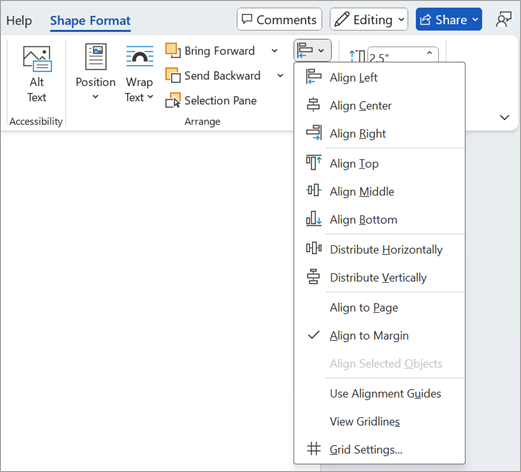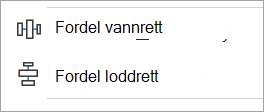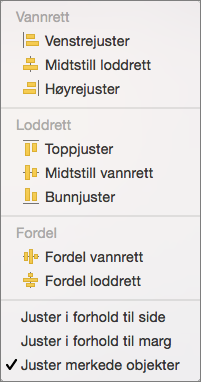Viktig!: Før du justerer objekter, må alternativet Bryt tekst for hvert objekt angis til noe annet enn På linje med teksten. Høyreklikk hvert objekt, velg Bryt tekst, og velg et alternativ fra menyen.
Justere bilde, figur, tekstboks, SmartArt-grafikk eller WordArt
-
Merk et objekt (trykk og hold nede CTRL for å merke flere objekter).
-
Gjør ett av følgende:
-
Hvis du vil justere et bilde, velger du Bildeformat eller Bildeverktøy > Format.
-
Hvis du vil justere en figur, tekstboks eller WordArt-grafikk, velger du Figurformat eller Tegneverktøy > Format.
-
-
Velg Juster objekter i Ordne-gruppen.
-
Gjør ett av følgende:
Viktig!: Hvis Juster ikke er tilgjengelig, kan det hende at alternativet Bryt tekst settes til På linje med teksten. Høyreklikk hvert objekt, velg Bryt tekst, og velg et annet alternativ for tekstbryting fra menyen.
-
Venstrejuster Justere kantene på objektene mot venstre.
-
Midtstill midtstill Justere objektene loddrett gjennom midtstilte objekter.
-
Høyrejuster Justere kantene på objektene til høyre.
-
Toppjuster Justere de øverste kantene av objektene.
-
Midtstill midtstilt Justere objektene vannrett gjennom midten.
-
Bunnjuster Slik justerer du de nederste kantene av objektene.
Obs!:
-
Når du justerer objekter i forhold til hverandre etter kantene, forblir ett av objektene stasjonært.
-
Midtstill vannrett justerer objekter vannrett gjennom midten av objektene, og Midtstill justerer objekter loddrett gjennom midten av objektene. Når du justerer objekter i forhold til hverandre etter midten, justeres objektene langs en vannrett eller loddrett linje som representerer gjennomsnittet av de opprinnelige plasseringene. Ingen objekter står nødvendigvis stille, og alle objektene kan flyttes.
-
Avhengig av justeringsalternativet kan objekter dekke et annet objekt. Hvis dette skjer, angrer du justeringen og flytter objektene til nye plasseringer før du justerer på nytt.
-
-
Ordne objekter i lik avstand fra hverandre
-
Trykk og hold nede CTRL for å merke minst tre objekter.
-
Hvis du vil merke objekter som er skjult, stablet eller bak tekst, går du til Hjem > Finn og merk > Merk objekter, og deretter tegner du en boks over objektene (eller Finn og velg, og velg Søk etter grafikk i navigasjonsruten).
-
Gjør ett av følgende:
-
Hvis du vil justere bilder likt, velger du Bildeformat eller Bildeverktøy > Justere objekter.
-
Hvis du vil justere en figur, tekstboks eller WordArt-grafikk, velger du Figurformat eller Tegneverktøy > Justere objekter.
-
-
Gjør ett av følgende:
-
Fordel vannrett Midtstill objektene vannrett.
-
Fordel loddrett Midtstill objektene loddrett.
-
Obs!: Hvis tekstbryting for et objekt er satt til På linje med tekst, kan Word bare justere det i forhold til siden eller margene. Hvis du vil endre tekstbryting, ctrl + klikk objektet, pek på Bryt tekst, og velg deretter noe annet enn På linje med teksten. Hvis du vil lære mer om tekstbryting, kan du se Bryt tekst rundt et bilde i Word.
Justere et objekt med andre objekter, margene eller siden
-
Hold nede SKIFT, og merk objektene du vil justere.
-
Velg Figurformat eller Bildeformat > Juster.Hvis du ikke ser Juster på Figurformat-fanen , velger du Ordne og deretter Juster.
-
Gjør ett av følgende:
-
Juster til side
-
Juster etter marg
-
Juster merkede objekter
-
-
Hvis du vil velge om de merkede objektene skal justeres etter margene, siden eller i forhold til hverandre, velger du Juster og velger ett av følgende:
-
Juster til side
-
Juster etter marg
-
Juster merkede objekter
-
-
Velg Juster på nytt, og velg deretter justeringstypen fra én av de tre kategoriene: Vannrett, Loddrett eller Fordel.
Tips!: Når du har justert objekter slik du ønsker, kan du flytte dem samtidig som de relative posisjonene beholdes ved å definere dem som en gruppe. Hvis du trenger hjelp med å bruke grupper, kan du se Gruppere eller dele opp grupper med figurer, bilder eller andre objekter.